Smart 自走車 ( 溫濕度感測車 )
在之前「Smart 自走車 - 網頁操控」範例中,了解基本的遙控器操作方式,這篇範例將加入「溫濕度傳感器」及 Google 試算表,實現隨時隨地將環境溫濕度資料儲存在雲端。
其他教學可以參考:Smart 自走車 ( 網頁遙控器操控 )
接線與實作
溫濕度傳感器有四隻針腳,第一隻針腳為 v ( 接 VCC ),第二隻為 data ( 接 12 ),第三隻沒有作用,為 N/C,第四隻為 GND ( 接 GND )。

因為溫濕度傳感器與自走車上的雙馬達驅動板,同時都會用到 GND 的腳位,所以使用麵包板來連接,溫濕度 VCC 接 Smart 開發板的 VCC 腳位。
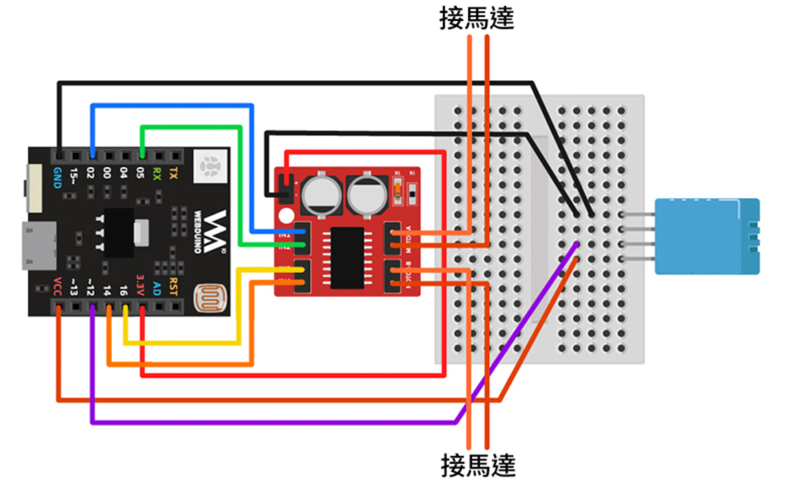
實際接線照片:

操作解析
打開 Webduino 雲端平台,並選擇 Blockly 編輯工具 ( https://blocklypro.webduino.io/ ),你可以建立一個積木程式專案,並命名為 Smart 自走車 ( 溫濕度感測車 )。
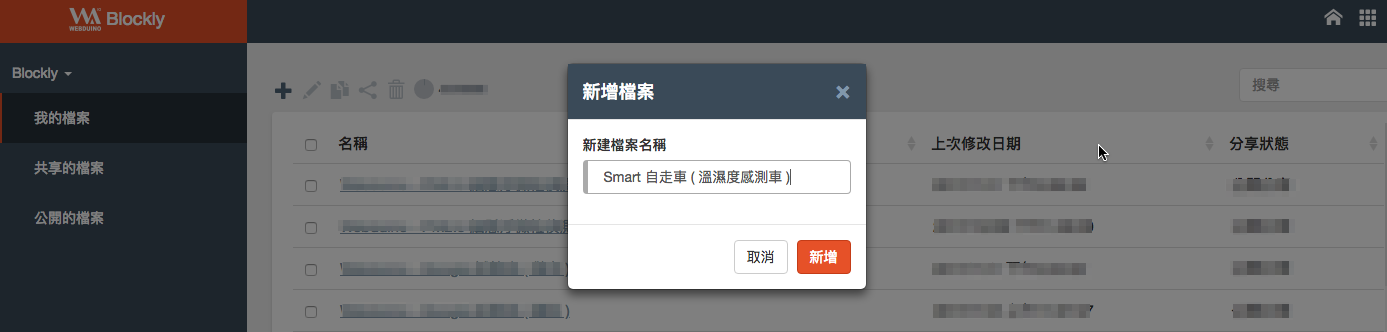
使用雲端平台之前須先註冊並登入,首次註冊教學請點此:註冊與登入
Webduino Blockly 操作解析
接著在畫面中放入開發板積木,開發板下拉選單選擇「Smart」,連線方式選擇「Wi-Fi」,填入 Device ID,在開發板內放入自走車積木,腳位設定右前 14、右後 16、左前 2、左後 5。再放入溫濕度傳感器積木,腳位設定 12。
開發板設定積木在「開發板控制 > 開發板」目錄下。
自走車積木在「玩具及馬達 > 自走車」目錄下。
溫濕度相關的積木在「環境偵測 > 溫濕度」目錄下。
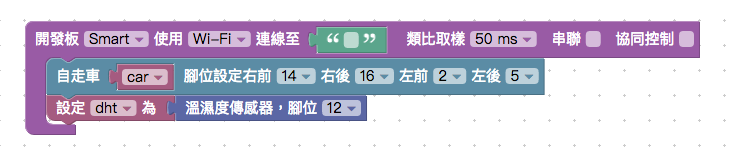
建立 Google 試算表
首先須先於個人 Google 帳號下建立試算表,接著於試算表之「共用」權限管理功能,更改試算表讀取權限,這個動作是為了讓 Blockly 有權限將溫濕度的數值寫入試算表,教學如下:
設定 Google 試算表請參考:Google 試算表 ( 設定 )
讀取資料
接著進入專案,將試算表的積木放入編輯畫面中,並在網址的地方,貼上之前建立的試算表網址,如果有更改工作表名稱 ( 與試算表檔名不同 ),則積木的工作表名稱也要進行修改。
試算表積木在「資料庫 > Google 試算表」目錄下。
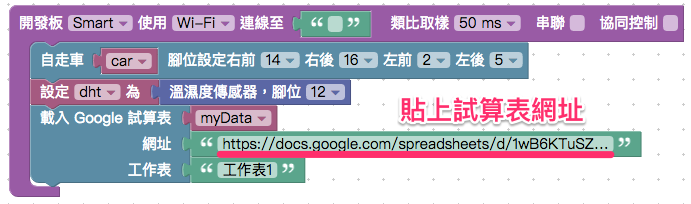
放入 dht 偵測溫濕度的積木,設定每 1000 毫秒 ( 1 秒 ) 偵測一次。
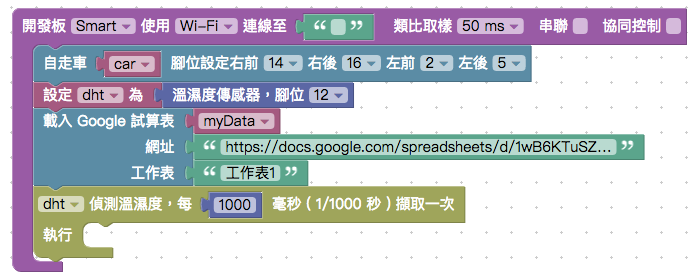
寫入資料
如果想增加存入的欄位類別,比方說加入「時間」、「溫度」、「濕度」,可透過積木上的小齒輪來增減欄位。
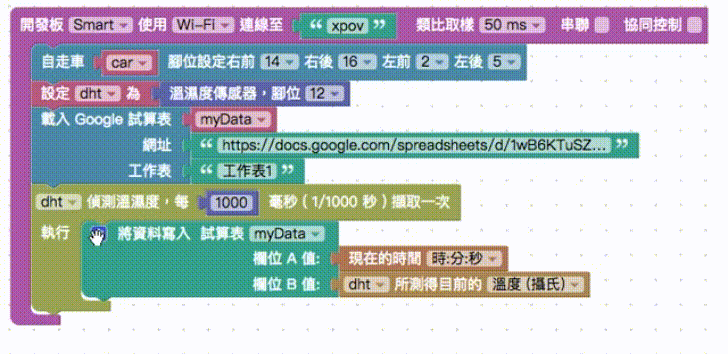
時間積木在「進階功能 > 控制台」目錄下。
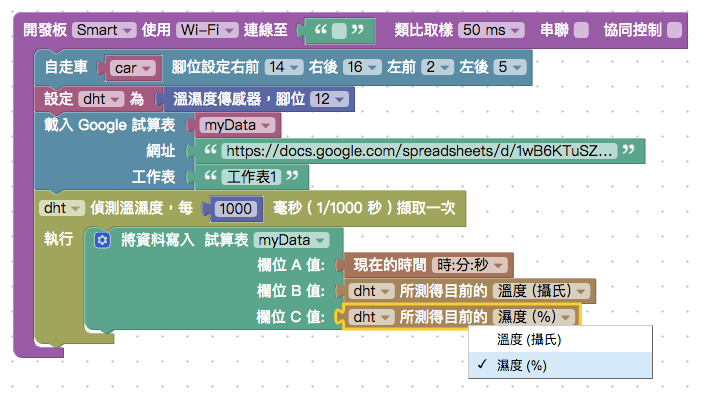
最後,輸入 Device ID,點選右上方紅色按鈕執行,回到 Google 試算表,就會看到資料依序寫入就會看到溫濕度數值囉!
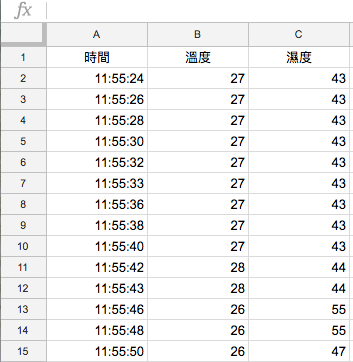
接著將網頁遙控器結合溫濕度紀錄,就可以一邊遙控 Smart 自走車,一邊記錄小車抵達處的溫濕度數值囉!
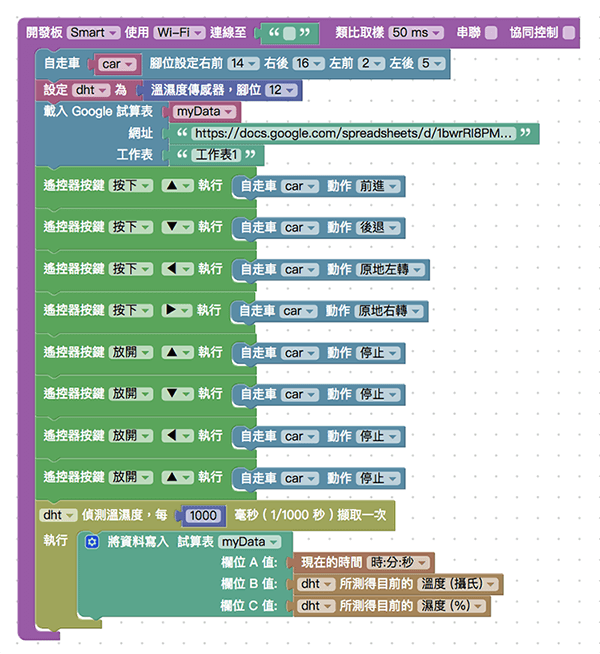
範例解答 ( 需登入平台 ):https://blocklypro.webduino.io/?demo=demo-area-09#X33eo9P2B6
相關參考
- 範例解答:https://blocklypro.webduino.io/?demo=demo-area-09#X33eo9P2B6
- 完整程式碼:https://bin.webduino.io/xeyoh/edit?html,css,js,output
聯絡我們
如果對於 Webduino 產品有興趣,歡迎透過下列方式購買:
個人線上購買:https://store.webduino.io/ ( 支援信用卡、超商取貨付款 )
企業&學校採購:來信 [email protected] 或來電 07-3388511。
如果對於這篇教學有任何問題或建議,歡迎透過下列方式聯繫我們:
Email:[email protected] ( 如對於產品有使用上的問題,建議透過 Email 附上照片或影片聯繫 )
Facebook 粉絲團:https://www.facebook.com/webduino/
Facebook 技術討論社團:https://www.facebook.com/groups/webduino/
 Webduino 學習手冊
Webduino 學習手冊